
HDD-Speicherungsjob drucken: Bedienvorgänge über das System
Sie können über das Touch Display des Hauptsystems einen gehaltenen Job von der HDD ausgeben.
Drücken Sie auf das Register ABRUFEN am Touch Display des Hauptsystems.
Der Bildschirm Stammverzeichnis des Bildschirms ABRUFEN wird angezeigt.
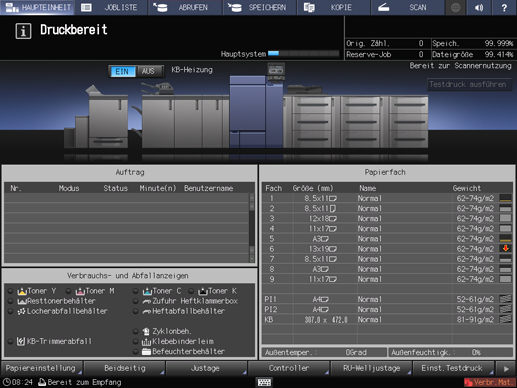
Rufen Sie das Verzeichnis auf, in dem ein HDD-Speicherungsjob gespeichert werden soll.
Die Liste der Ordnerinhalte wird angezeigt.
zusätzliche ErklärungWählen Sie das Verzeichnis (Stammverzeichnis, Ordner oder Box), in dem der gewünschte HDD-Speicherungsjob abgelegt ist. Wenn der Ordner oder die Box kennwortgeschützt ist, geben Sie das Kennwort ein.
zusätzliche ErklärungWenn Daten mit demselben Dateinamen vorhanden sind, werden [Wiederholung Dateiname] im oberen linken Bereich der Listentabelle und die Markierung
 rechts neben dem Feld für den Dateinamen angezeigt.
rechts neben dem Feld für den Dateinamen angezeigt.
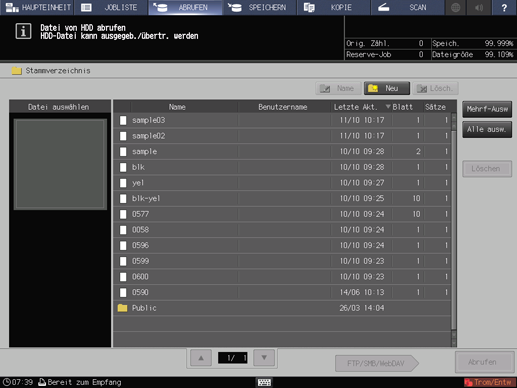
Wählen Sie den abzurufenden Job aus.
Drücken Sie in der Liste auf die Zeile des gewünschten Auftrags.
zusätzliche ErklärungWenn der gewünschte Job nicht in der Liste gefunden wird, drücken Sie auf up oder down, um diesen Job anzuzeigen.
zusätzliche ErklärungWenn Sie auf die einzelnen Titel in der Titelzeile drücken, wird die Liste in der ausgewählten Reihenfolge sortiert.
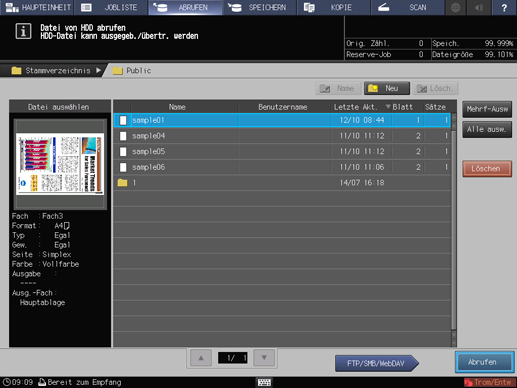
zusätzliche ErklärungDrücken Sie auf Mehrf-Ausw, um mehrere Aufträge auszuwählen.
zusätzliche ErklärungDrücken Sie auf Alle ausw., um alle Aufträge in der Liste auszuwählen. Wenn Sie auf diese Taste drücken, werden alle Aufträge in der Liste ausgewählt. Mehrf-Ausw wird aber stattdessen hervorgehoben dargestellt.
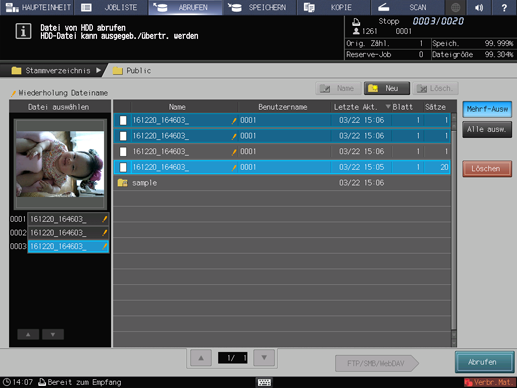
Drücken Sie auf Abrufen.
Wählen Sie das Abrufverfahren.
zusätzliche ErklärungDrucken: Der Job wird gedruckt.
zusätzliche ErklärungDruck & Halten: Der Job wird gleichzeitig gedruckt und gehalten.
zusätzliche ErklärungHalten: Der Job wird gehalten, ohne gedruckt zu werden.
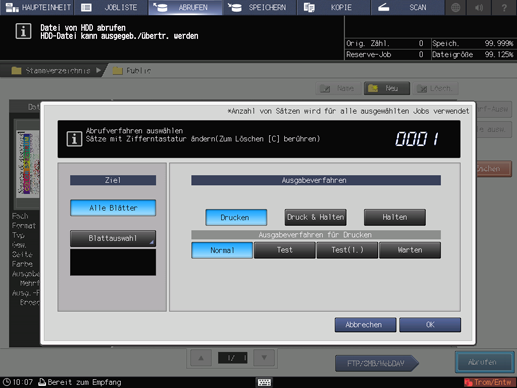
Wenn Drucken oder Druck & Halten ausgewählt ist, geben Sie ein Ausgabeverfahren an.
zusätzliche ErklärungNormal: Druckt die Daten in der Anzahl der Sätze, die für den Job angegeben ist.
zusätzliche ErklärungTest: Druckt nur einen Satz der Daten, um die Ausgabe zu überprüfen.
zusätzliche ErklärungTest (1. Blatt): Druckt nur die erste Seite, um die Ausgabe zu überprüfen.
zusätzliche ErklärungWarten: Versetzt den Job in den Ausgabestopp-Modus als reservierten Job.
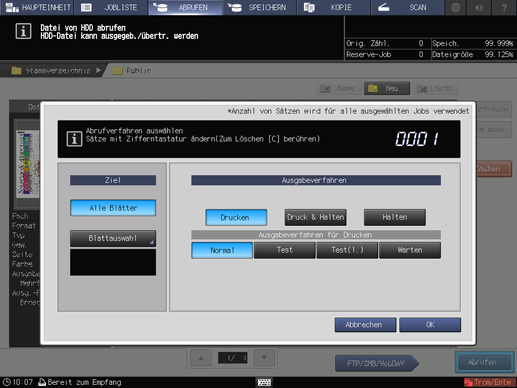
Wählen Sie das gewünschte Ausgabeziel aus.
zusätzliche ErklärungAlle Blätter: Alle Blätter werden als Ziel verwendet.
zusätzliche ErklärungBlattauswahl: Ermöglicht Ihnen die Angabe des Zielblatts im Bildschirm Blattauswahl. Wenn mehrere Jobs ausgewählt sind, ist Blattauswahl is nicht verfügbar.
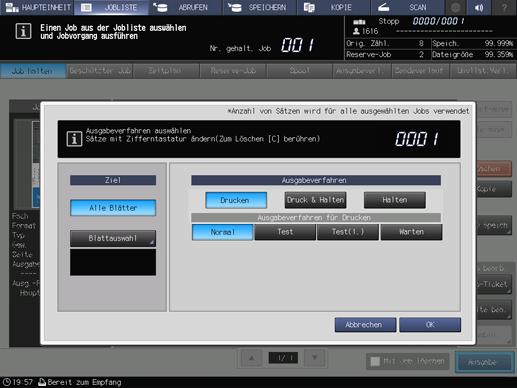
zusätzliche ErklärungGeben Sie ein Blatt anhand eines numerischen Werts an. Für die Angabe von mehreren Blättern verwenden Sie ein Komma (,) als Trennzeichen (Beispiel: 2, 4, 6). Für die Verwendung aufeinanderfolgender Seiten geben Sie einen Bereich anhand eines Bindestrichs (-) an (Beispiel: 2-5).
zusätzliche ErklärungWählen Sie die Methode für die Ausgabe des angegebenen Blatts aus.
Getrennt:
Gibt das angegebene Blatt aus, während vorhandene Job-Tickets gehalten werden. Bei Auswahl von Stempel/Seitennummer wird eine Neuzuordnung im angegebenen Blatt durchgeführt.
Austausch:
Gibt das angegebene Blatt aus, um damit den Ausgabejob zu ersetzen. Heften, Falzen&Heften und Versatz werden deaktiviert. Für Bundwertzuwachs und Stempel/Seitennummer unter Broschüre werden die Einstellungswerte, die bei der Ausgabe aller Blätter definiert wurden, beibehalten.
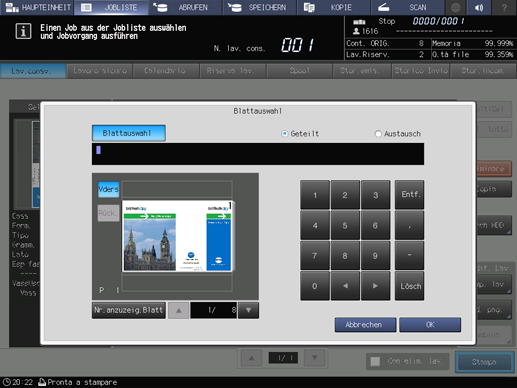
Geben Sie über die Tastatur am Bedienfeld die Druckmenge ein.
zusätzliche ErklärungObwohl die Anzahl der für den Job festgelegten Sätze angezeigt wird, können Sie diese Anzahl für die Ausgabe ändern. Auch wenn hier eine Änderung vorgenommen wird, bleibt die ursprüngliche Anzahl der für den auf der HDD gespeicherten Job angegebenen Kopien unverändert.
zusätzliche ErklärungGeben Sie den Wert über die Tastatur am Bedienfeld ein. Der verfügbare Bereich liegt zwischen 1 und 9.999.
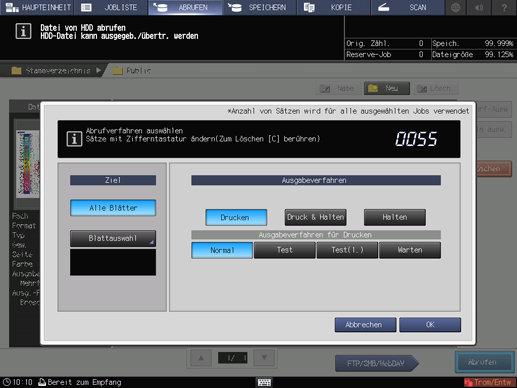
zusätzliche ErklärungWenn mehrere Jobs ausgewählt sind, wird die Anzahl der Kopien als - - - - angezeigt. Sie können die Ausgabe erst dann starten, nachdem Sie die Anzahl der Kopien eingegeben haben. Obwohl die eingegebene Anzahl der Kopien für alle ausgewählten Jobs übernommen wird, werden die Jobinformationen bezüglich der Druckmenge nicht überschrieben.
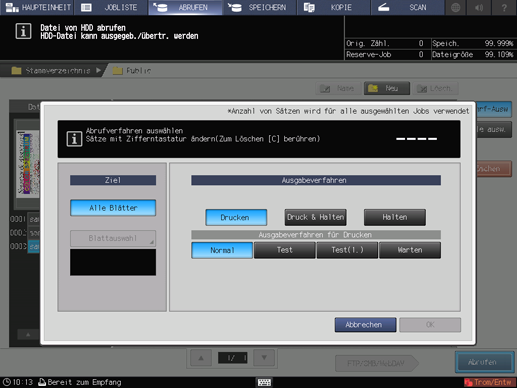
Drücken Sie im Dialogfeld auf OK.
Rufen Sie einen Job anhand der in den Schritten 5 bis 7 beschriebenen Methoden ab.
Der angegebene Job wird zu Folge-Job gesendet und ausgegeben. Ausführliche Informationen finden Sie unter Verwenden der Funktion "Reserve-Job".
Sie können auch die folgenden Funktionen verwenden.
Auftragsplanung: Ändern der Ausgabereihenfolge von Reserve-Jobs
Ändern Sie die Priorität der Jobausgabe am Touch Display des Hauptsystems.
Überprüfen Sie die Ausgabeliste am Touch Display des Hauptsystems.